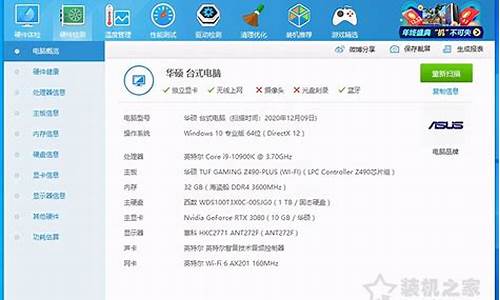电脑装机bios设置-安装电脑系统设置bios
1.u盘装系统bios设置图解|u盘重装系统设置bios教程
2.电脑刚刚组装好,然后怎么设置BIOS?
3.电脑怎样进入BIOS设置
4.装系统时BIOS怎么切换UEFI/Legacy
u盘装系统bios设置图解|u盘重装系统设置bios教程

大部分人都会用U盘装系统,要使用U盘装系统之前需要一个很重要的步骤,就是设置U盘启动,多数电脑可以直接通过启动快捷键选择U盘启动,还有一部分电脑需要bios设置才可以。那么U盘装系统怎么设置bios呢?下面小编跟大家介绍U盘重装系统设置bios方法。
操作须知:
1、BIOS设置U盘启动分很多种:传统legacy机型设置、uefi新机型设置、uefi机型改legacy启动设置
2、由于电脑机型非常多,几百上千种,这边仅列举一部分品牌主板设置方法,其他可参考相关教程的方法
3、如果是uefi机型,而且制作的是uefi启动U盘,大部分机型不需要改BIOS,直接插入uefi启动U盘,启动后直接按快捷键F12、Esc等选择uefi启动项即可
相关教程:
legacyu盘启动安装系统步骤
uefi新电脑用u盘装系统教程
电脑设置UEFI启动的方法
联想g50笔记本设置U盘启动方法(联想机型无法按F2进BIOS,参考这个方法)
联想g50win8改win7教程
技嘉主板怎么设置uefi启动
联想G40设置U盘启动方法(包含uefi和legacy设置)
所需工具
1、4G或更大容量U盘
2、制作启动U盘:
legacy模式:如何制作大u盘启动盘
uefi模式:uefi启动u盘怎么制作
启动快捷键推荐用此方法,不需改BIOS
1、在电脑上插入制作好的启动U盘,重启电脑时不停按F12或F11或Esc或F7等快捷键,下面是各种品牌主板、台式一体机的u盘启动热键一览表,根据不同的电脑品牌,选择对应的按键即可调出启动菜单选择界面;
2、弹出启动菜单选择框,一般会显示USB字样或U盘的名称,比如SandiskCruzerPop1.26或KingstonDataTrelerG21.00或GeneralUDisk5.00或USBHDD选项都是U盘启动项,其中带UEFI的是UEFI启动,不带UEFI的是legacy启动,选择你需要的U盘选项后按回车键。如果要在uefi模式下装win8/win10,必须选择带UEFI的选项。
BIOS设置U盘启动方法不同品牌电脑开机进BIOS界面方法
一、老主板CMOS设置u盘启动
1、在电脑上插入U盘,重启不停按Del或F2或F1或F10或esc等按键进入BIOS界面,
2、如果是以下这种界面,按↓方向键选择AdvancedBIOeatures回车;
3、按↓方向键选择HardDiskBootPriority回车;
4、选择USB-HDD按加减号或F5/F6或PageUP/PageDown,移动到第一位置,按F10回车重启即可U盘启动。
二、AptioSetupUtilitybios设置u盘启动
1、启动时不停按Del或F1或F2或Esc等进入BIOS,按→方向键切换到Boot或Startup,选择HardDriveBBSPriorities回车;
2、选择BootOption#1回车,选择U盘选项,如果要uefi安装,就选择uefi的项,按回车;
3、按ESC返回,再选择BootOption#1回车,选择U盘选项,回车,按F10保存重启,重启后就可以从U盘启动。
三、联想ThinkCentre一体机BIOS设置U盘启动
1、插入制作好的U盘启动盘,重启时不停按F12键调出启动项选择菜单;
2、选择USBHDD选项按回车即可,如果无法进入安装界面或没有USB选项,则选择“EnterSetup”进入BIOS;
3、按→方向键移动到Startup,选择StartupSequence,按回车进入;
4、进入启动项设置界面,选择USBHDD选项,按+/-调整到第1的位置;
5、如果USBHDD在底部的Excludedfrombootorder,则表示U盘项被BIOS排除;
6、选择USBHDD按F键锁定,在按X键移动到上部,再按+/-调整到首位;
7、之后按下F10保存设置,退出重启即可从u盘启动。
四、微星主板UEFIBIOS设置U盘启动
1、插入U盘启动盘,启动电脑过程中按F11快捷键选择U盘启动,或者按下Del键进入BIOS;
2、在BIOS右上角Language切换成中文,点击左侧的SETTINGS(设置);
3、选择“启动”,按回车键;
4、选择“1st开机装置”,按回车;
5、移动到识别的U盘启动盘,比如kingstondata,按回车确认;
6、这样开机启动项就是U盘,按F10保存修改,重启即可。
五、华擎主板BIOS设置U盘启动
1、插入启动U盘,开机按F2键进入BIOS,F2没反应,尝试F1或Delete键;
2、按→方向键移动Boot,选择HardDriveBBSPriorities回车;
3、选择BootOption#1回车,选择USB的U盘项,回车;
4、这样U盘就是第一启动项,按F10保存修改,重启即可U盘启动。
U盘装系统bios设置方法就为大家介绍到这边,由于市面上的电脑种类繁多,无法一一列举,仅提供部分主板的bios设置方法,供大家参考。
电脑刚刚组装好,然后怎么设置BIOS?
IOS设置详解 因多数用户用AWARD BIOS,故以此为例,对BIOS参数关键设置项目进行分析。 当开机自检后按“DEL”键进入BIOS设置程序主菜单: STANDARD CMOS SETUP(标准CMOS设置) BIOS FEATURES SETUP(BIOS特征设置) CHIPSET FEATURES SETUP(芯片组特征设置) POWER MANEMENT SETUP(能源管理设置) LOAD BIOS Defaults(装载BIOS初始值) LOAD SETUP DEFAULTS(装载SETUP初始值) SUPERVISOR PASSWORD(管理员口令) USER PASSWORD(用户口令) IDE HDD AUTO DETECTION(IDE硬盘自动侦测) SAVE & EXIT SETUP(存盘并退出) EXIT WITHOUT SAVING(不存盘退出) STANDARD CMOS SETUP(标准CMOS设置) 这部分可设置系统的日期、时间及基本的硬件配置和错误处理方法。 1.Date:此项用以设置系统的当前日期,格式为“月/日/年”,用Page Up/Page Down或+/-键设定时间的大小。 2.TIME:此项用以设置系统的当前时间,格式为“时/分/秒”,用PE UP/PE DOWN或+/-键设定时间的大小。 3.HARD DISK DRIVER:硬盘设置项目。在主板上提供了PRIMARY和SECONDARY两个设备插槽,而每个IDE插槽可连接两个IDE硬盘或其他IDE设备,即:PRIMARY MASTER、PRIMARY SLAVE、SCEONDARY MASTER、SECONDARY SLAVE。 硬盘参数值包括:柱面数(CYLS)、读写磁头数(HEAD)、写前补偿(PRECOMP)、登陆区(LANDZ)、扇区数(SECTOR)以及MODE。SIZE会依据其他参数的设定而自动调整。而ODE项目则是专门针对IDE硬盘设计的。MODE有三种设定值:NORMAL,LARGE,LBA或设成AUTO。528MB以下的硬盘用MORMAL。528MB以上,且支持LOGICAL BLOCK ADDRESSING(LBA)用LBA,否则用LARGE。LARGE并不常见,只用在MS-DOS下。硬盘参数设置时,可将其TYPE值置为“AUTO”,这样系统在开机自检时会自动侦测到,也可用主菜单“IDE HDD DETECTION”选项来检测硬盘。 4.DRIVE A/DRIVE B:此项目可设置软驱A和软驱B。其值有:360KB,5.25英寸;720KB,3.5英寸;1.44MB,3.5英寸;2.88MB,3.5英寸;NONE。用左右方向键相互切换。 5.FLOPPY 3 MODE SUPPORT:指日本标准的软盘机-1.2MB,3.5英寸。可设定的值为DRIVE A,DRIVE B,BOTH,DISABLE。对我国用户来说,应用系统默认的DISABLE。 6.VIDEO:设置系统的显示模式。一般应设置为EGA/VGA。 7.HALT ON:此项设置决定何时系统要停止工作。设置为:ALL ERRORS。 BIOS FEATURES SETUP(BIOS特征设置) 1.VIRUS WARNING:这项功能是当外部程序企图写入硬盘引导扇区或文件分配表时,会发出警告,看到警告后你可让程序继续进行,或用干净系统软盘开机重新启动。一般在安装操作系统时,为避免冲突和安装失败应将本功能置为“DISABLE”。 2.CPU LEVE1 1 CACHE/CPU LEVE1 2 CACHE: 这二个选项可设为“ENABLE”,前者为一级缓存即CPU内置高速缓存,后者为二级高速缓存即CPU的外部高速缓存,二者都可提高系统的运行性能。 3.BIOS UPDATE:设置为ENABLE,可对BIOS进行升级处理。 4.CPU FAST STRING:设置为ENABLE,以确保系统运行时以最高时钟频率工作。 5.QUICK POWER ON SELF TEST:设置为ENABLE。该功能是为系统开机自检时,跳过内存的二、三、四次测试,以加速POST的时间。
电脑怎样进入BIOS设置
1、重启电脑。点击重启键
2、当电脑重启时,进入电脑商标图案是按f2(有些电脑需要按)。
3、然后就会进入设置界面,在键盘上按下键选择“Advanced BIOS Featuresv”后点击回车。
4、进入到BIOS设置里,在这里我们可以进行我们想要的设置。
5、当我们设置完成后就可以按ESC键退到设置主页面,按下键选择“exit”退出,等待电脑重启就可以了。
6、但是有时候我们就算按照上面介绍的方法操作还是会碰到诸如按键无反应、开机速度过快等原因而导致无法进入bios首先有可能是你的电脑装的是win8系统,启动用了快速启动功能,只要把快速功能取消掉就可以。具体操作为:打开控制面板--硬件和声音--电源选项--系统设置,把启用快速启动前面的勾去掉。
BIOS是英文"Basic Input Output System"的缩略词,直译过来后中文名称就是"基本输入输出系统"。在IBMPC兼容系统上,是一种业界标准的固件接口。BIOS这个字眼是在15年第一次由CP/M操作系统中出现。BIOS是个人电脑启动时加载的第一个软件。
其实,它是一组固化到计算机内主板上一个ROM芯片上的程序,它保存着计算机最重要的基本输入输出的程序、开机后自检程序和系统自启动程序,它可从CMOS中读写系统设置的具体信息。其主要功能是为计算机提供最底层的、最直接的硬件设置和控制。
BIOS还向作业系统提供一些系统参数。系统硬件的变化是由BIOS隐藏,程序使用BIOS功能而不是直接控制硬件。现代作业系统会忽略BIOS提供的抽象层并直接控制硬件组件。
进入BIOS设置各种机型的方法:
台式机Award BIOS:按“Del”键;
台式机AMI BIOS:按“Del”键或者“Esc”键;
大部分笔记本的BIOS:按“F2”键,也有按“F10”键的;
IBM(冷开机按F1,部分新型号可以在重新启动时启动按F1)
HP(启动和重新启动时按F2)
SONY(启动和重新启动时按F2)
Dell(启动和重新启动时按F2)
Acer(启动和重新启动时按F2)
Toshiba(冷开机时按ESC然后按F1)
Compaq(开机到右上角出现闪动光标时按F10,或者开机时按F10)
Fujitsu(启动和重新启动时按F2)
装系统时BIOS怎么切换UEFI/Legacy
以下是小白一键重装系统给的回复:
1、将你的电脑关机,或者重新启动,在重新启动的时候按键盘的F2按键进入到bios的界面,很多电脑进入bios是F2,当然也有不同的,具体自行查找。
2、进入到bios的界面,选择标题选项的boot引导选项。
3、进入boot的设置界面,可以看到下方界面中boot mode当前的选项为uefi,也就是uefi启动模式。
4、直接按键盘上的回车键,然后就会弹出新的窗口,这里就可以选择legacy选项,选择好后按回车键就会确认选择。
5、接着界面中boot mode就会变成legacy模式,这个时候模式切换成功,但是还没有完,想要安装新系统或者就系统,还要有一个设置才可以,接着往下看。
6、接下来说的设置就是secure boot,也就是安全启动,在使用uefi模式的时候,这个功能是enable的状态,也就启用的状态。
7、而在切换为legacy模式的时候,这个secure boot选项就要变为disable,也就是要禁用才行,有的bios在切换为legacy的时候,就会自动禁用secure boot,大家如果没有禁用的,就需要手动去将它禁用。
8、以上全部都设置好之后,最后按键盘的F10,在弹出是否保存更改的窗口,选择yes,接着电脑就会重启,模式也就成功切换了。
声明:本站所有文章资源内容,如无特殊说明或标注,均为采集网络资源。如若本站内容侵犯了原著者的合法权益,可联系本站删除。